当前位置:网站首页>捡起MATLAB的第(9)天
捡起MATLAB的第(9)天
2022-04-23 15:54:00 【Sola_Ex】
捡起MATLAB的第九天
Matlab
初识simulink
Matlab用的版本是***R2014a***,不同版本的simulink可能会有所差别,但是基本操作都大同小异。simulink其实就是个仿真工具箱,里面包含了很多调试、仿真的工具,从3D绘制、EDA仿真工具箱、信号、通讯工具箱等等、、简直了。。其实我说这么多都是废话,上图要紧。。
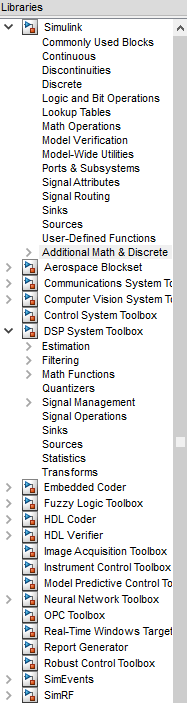
这堆工具,学会几个就不错了。。(我说的是我)。
在matlab中,如何打开simulink?
1、在工具栏找到simulink并点击打开。
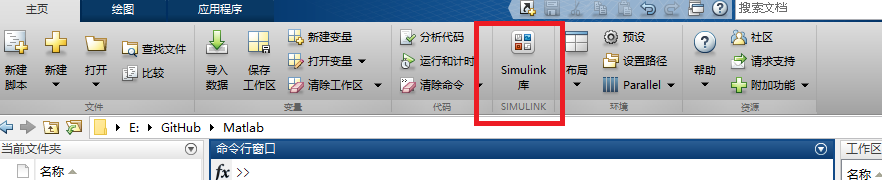
2、可以在command窗口中,输入simulink,然后回车,运行打开。
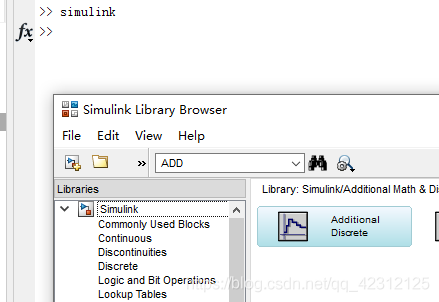
具体怎么用看个人喜欢。
simulink的入门使用
在打开simulink库之后,里面的工具是不能直接用的,其实matlab在使用的时候,也没理由直接在cmd窗口上直接敲命令。所以其实还是一样的操作,创建一个脚本文件,但是这个脚本文件不是.m文件,应该是一个.mdl文件,模型的意思。

这里就随便创建一个,可以按快捷键ctrl+n,会弹出新窗口,然后ctrl+s直接保存,保存的时候,高版本的matlab应该是.sxl文件,可以自己手动改成.mdl类型的文件。
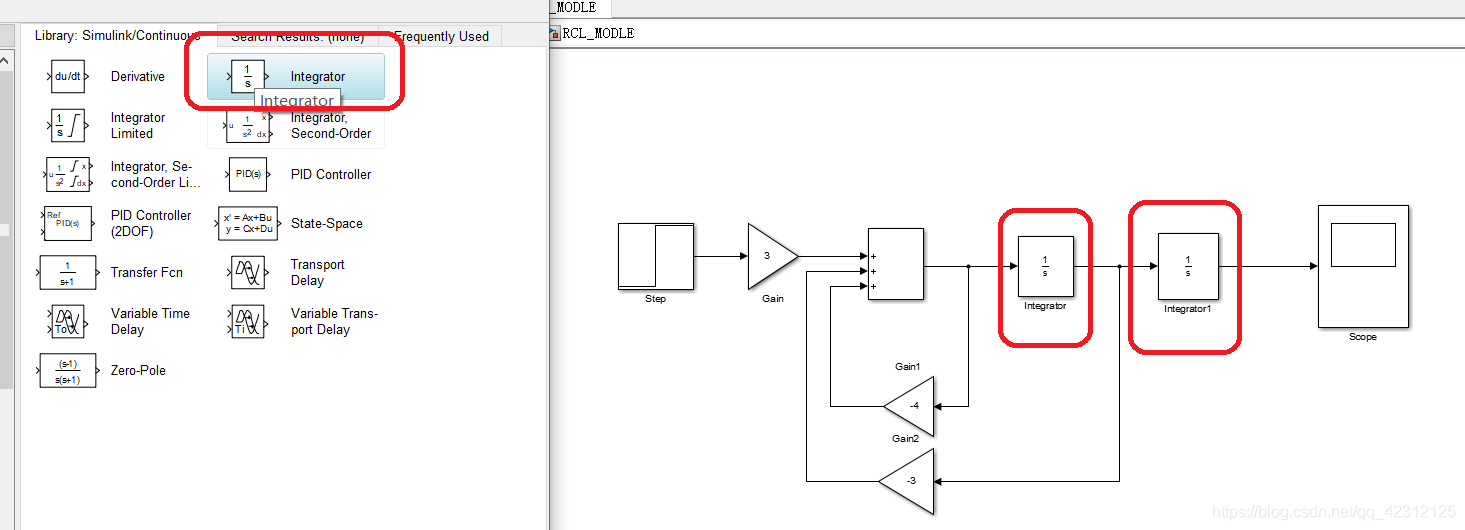
从simulink的库中,找到自己需要的模块,构建好一个这样的模型(这个模型是一个RLC的电路模型而已,有兴趣可以自己研究一下。)

经过大概参数设置之后,直接点运行就可以编译了,
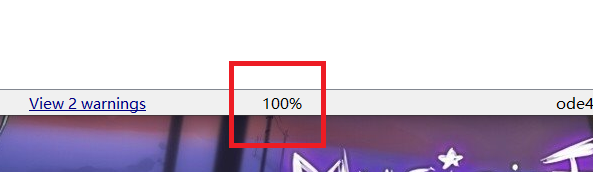
直到底部出现100%,就可以看到结果了,我这用了示波器,所以需要点开示波器来看。
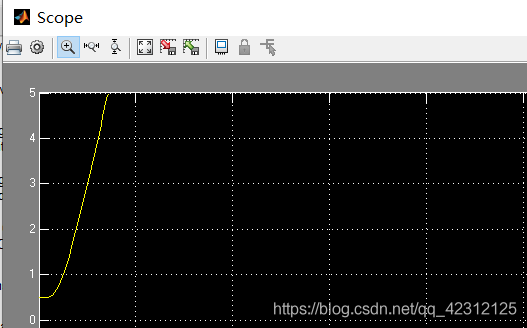
会看到这样的效果,表明这个参数下的RLC上电时候的效果。就这样可以完成好一个小模型了,往后还需要深入学习。
版权声明
本文为[Sola_Ex]所创,转载请带上原文链接,感谢
https://blog.csdn.net/qq_42312125/article/details/107932703
边栏推荐
- js正则判断域名或者IP的端口路径是否正确
- Temporal model: long-term and short-term memory network (LSTM)
- Function summary of drawing object arrangement in R language
- Upgrade MySQL 5.1 to 5.611
- shell_2
- 一刷314-剑指 Offer 09. 用两个栈实现队列(e)
- Spark 算子之交集、并集、差集
- 一文读懂串口及各种电平信号含义
- Modèle de Cluster MySQL et scénario d'application
- Neodynamic Barcode Professional for WPF V11.0
猜你喜欢
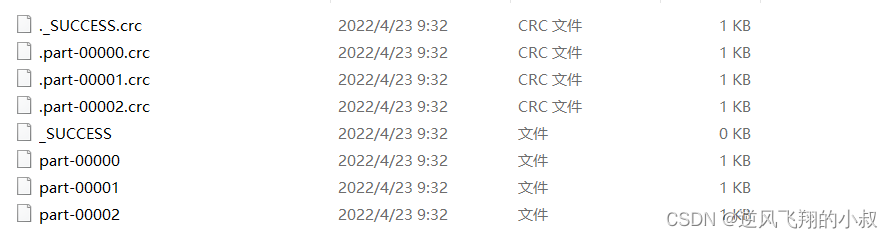
Coalesce and repartition of spark operators
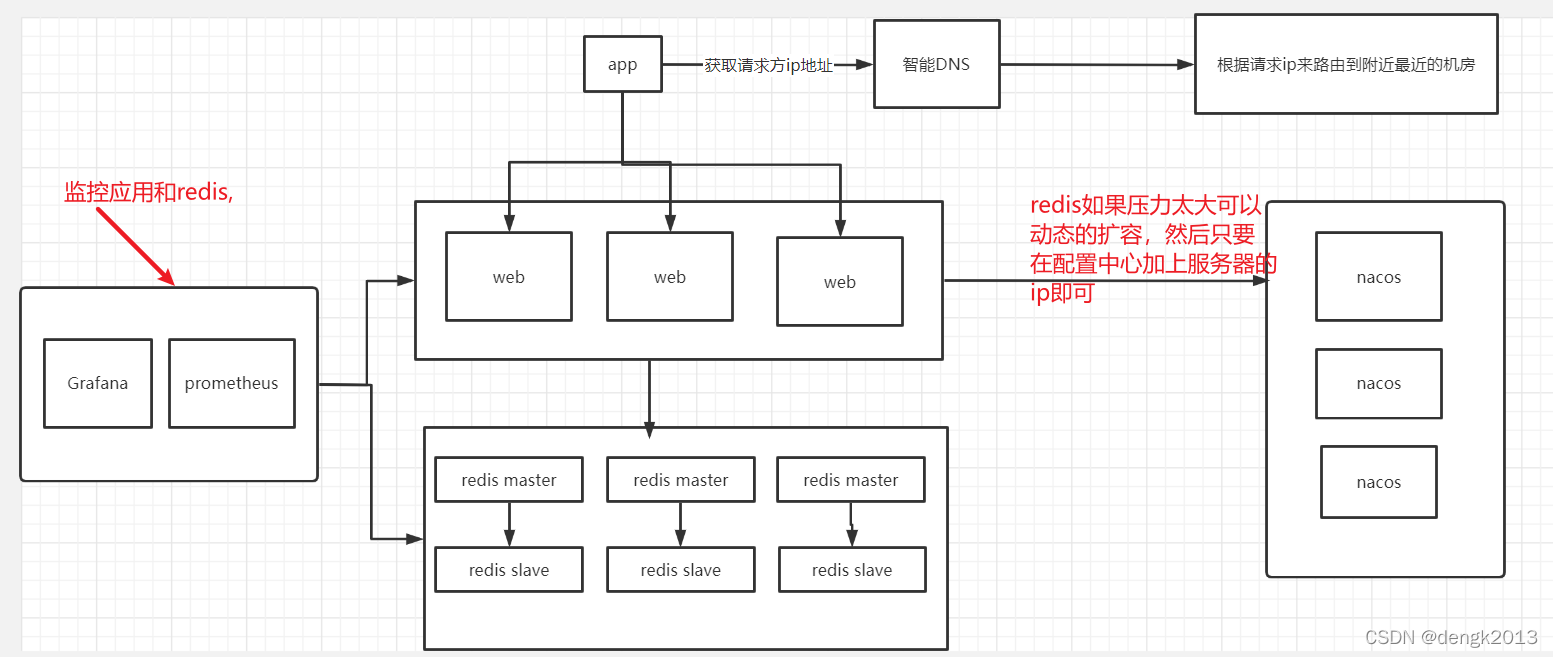
单体架构系统重新架构
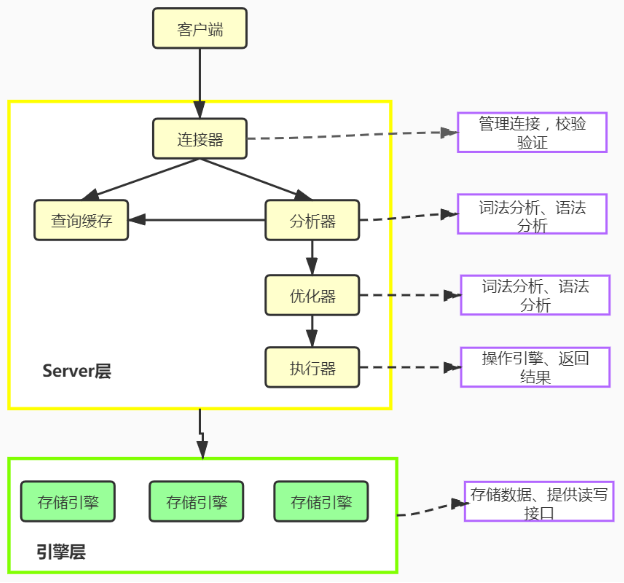
MySQL - execution process of MySQL query statement
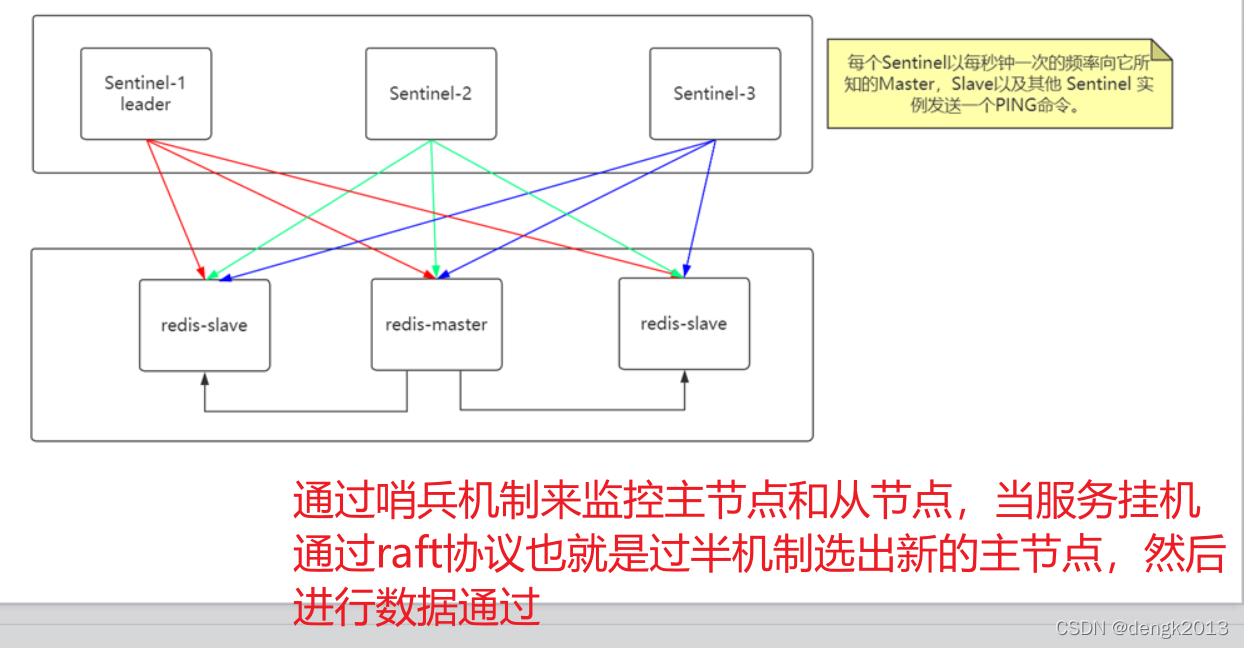
Redis主从复制过程

The biggest winner is China Telecom. Why do people dislike China Mobile and China Unicom?
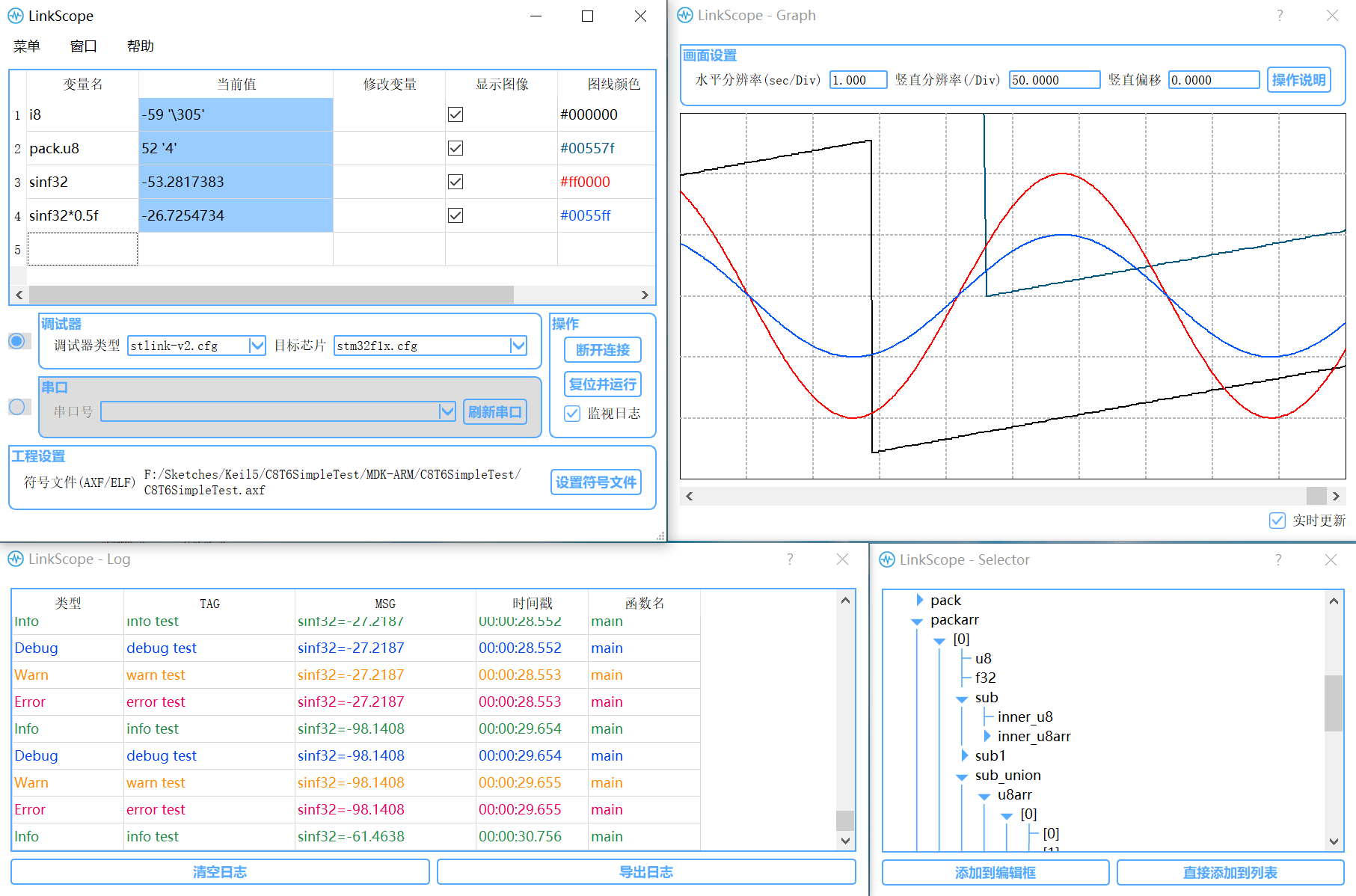
【开源工具分享】单片机调试助手(示波/改值/日志) - LinkScope
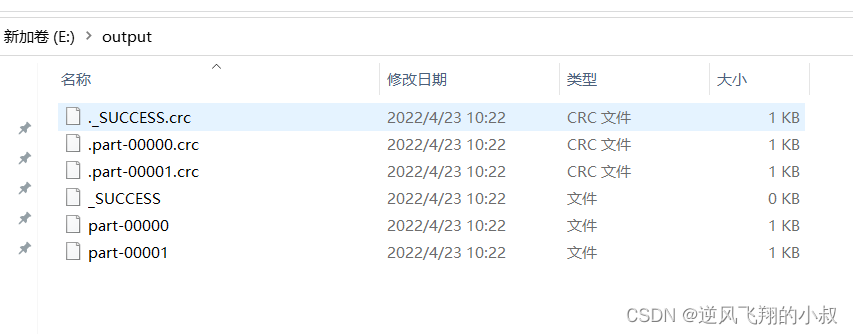
Sortby use of spark operator
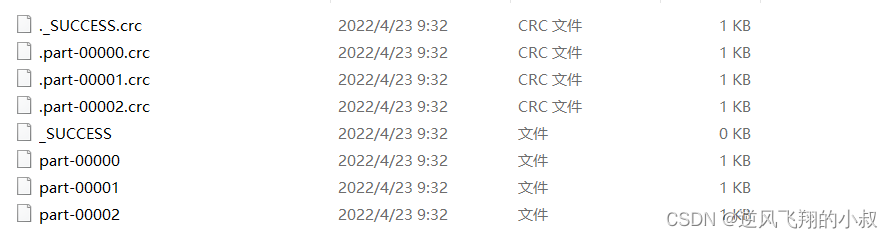
Spark 算子之coalesce与repartition
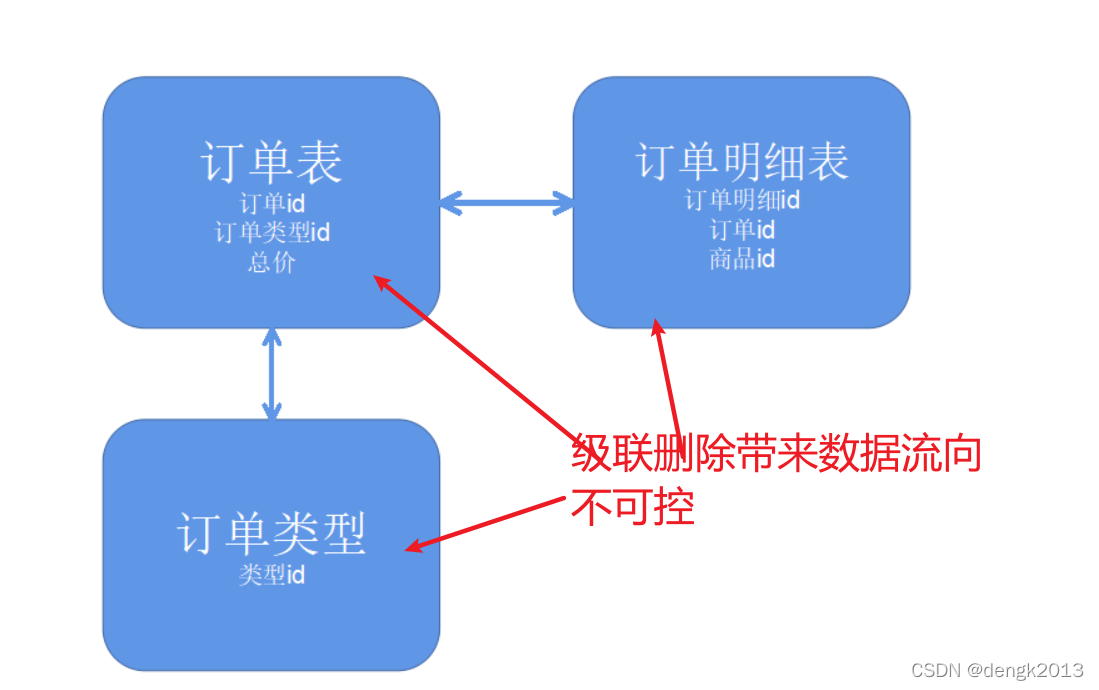
Why disable foreign key constraints
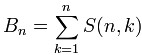
C#,贝尔数(Bell Number)的计算方法与源程序
随机推荐
Metalife established a strategic partnership with ESTV and appointed its CEO Eric Yoon as a consultant
vim指定行注释和解注释
【自娱自乐】构造笔记 week 2
Master vscode remote GDB debugging
Implement default page
一刷312-简单重复set-剑指 Offer 03. 数组中重复的数字(e)
One brush 312 - simple repetition set - Sword finger offer 03 Duplicate number in array (E)
Large factory technology implementation | industry solution series tutorials
Simple usage of dlopen / dlsym / dlclose
单体架构系统重新架构
Upgrade MySQL 5.1 to 5.67
Intersection, union and difference sets of spark operators
计算某字符出现次数
Coalesce and repartition of spark operators
【现代电子装联期末复习要点】
Spark 算子之filter使用
leetcode-374 猜数字大小
PHP function
Deletes the least frequently occurring character in the string
Temporal model: long-term and short-term memory network (LSTM)